Windows10系统之家 - 安全纯净无插件系统之家win10专业版下载安装
时间:2019-12-27 11:51:55 来源:Windows10之家 作者:huahua
缓存就是数据交换的缓冲区,由于缓存的运行速度比内存快得多,所有缓存可以帮助硬件更快地运行。那么Windows10如何查看CPU缓存信息?有此疑问的用户,可参照以下的方法进行解决。
Windows10如何查看CPU缓存信息
1、右键点击任务栏打开任务管理器;
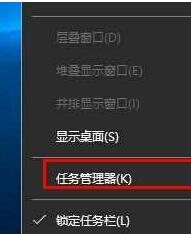
2、打开任务管理器后,我们点击“性能”来到性能界面;
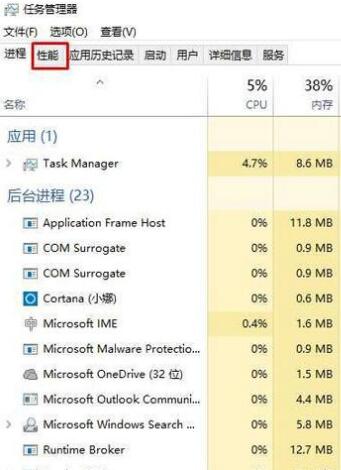
3、这时我们就可以在右下角看到CPU缓存信息了。
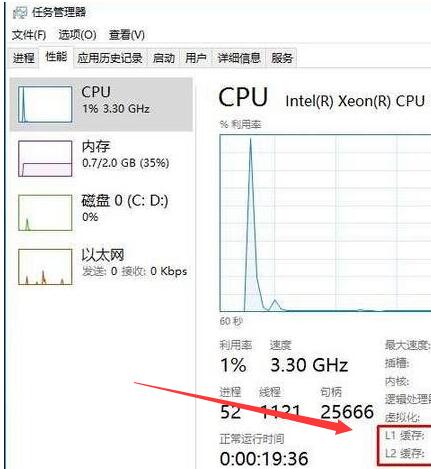
PS:CPU分L1缓存\L2缓存 L3缓存等,L1越大越好~当然CPU成本就越高。
热门教程
热门系统下载
热门资讯





























